
Die folgende einfache Anleitung hilft Ihnen beim Einrichten des VNC-Servers auf Ubuntu-Rechnern. VNC hilft dabei, den Desktop mit den anderen Rechnern zu teilen, auf denen ein Client installiert ist. VNC-Server und -Client werden nicht standardmäßig installiert, Sie müssen den VNC-Server manuell einrichten. In Windows teilt VNC den Konsolen-Desktop mit anderen Computern; aber unter Linux teilt es die vnc-Desktop-Sitzungen anstelle des Konsolen-Desktops.
vncserver installieren.
sudo apt-get install vnc4serverSie müssen das Passwort einrichten, um auf den Desktop zuzugreifen. Geben Sie also den folgenden Befehl ein, um das gewünschte Passwort einzurichten.
vncpasswdVNC-Server starten.
vncserverSie erhalten eine Information über die Desktop-Sitzung. Die Desktop-Sitzung ist 1 gemäß den folgenden Informationen. Wenn Sie eine weitere Sitzung benötigen, geben Sie den Befehl vncserver auf dem Terminal ein. Sie erhalten eine Sitzung 2 und erhöhen jedes Mal, wenn Sie denselben Befehl erneut ausgeben.
Der neue 'LINUX.ITZGEEK.COM:1 (itzgeek)'-Desktop ist LINUX.ITZGEEK.COM:1Startende Anwendung angegeben in /home/itzgeek/.vnc/xstartup
Protokolldatei ist /root /.vnc/LINUX.ITZGEEK.COM:1.log
Angenommen, Sie haben nur eine Desktop-Sitzung erstellt. Der Standard-Listening-Port ist 5900 , Wenn Sie die erste Sitzung erstellt haben, lautet sie 5901 und so weiter.
Nehmen Sie Remotedesktop.ipaddress:5901 oder ipaddress:1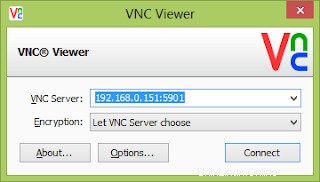 Sie werden aufgefordert, das Passwort einzugeben, nachdem Sie das Passwort eingegeben haben; Sie erhalten die vnc-Desktop-Sitzung anstelle des Konsolen-Desktops. Um einen Konsolen-Desktop zu erhalten, müssen Sie die Remote-Desktop-Freigabe unter Ubuntu 13.04 einrichten . Das ist alles, was Sie erfolgreich konfiguriert haben VNC-Server auf Ubuntu 13.04
Sie werden aufgefordert, das Passwort einzugeben, nachdem Sie das Passwort eingegeben haben; Sie erhalten die vnc-Desktop-Sitzung anstelle des Konsolen-Desktops. Um einen Konsolen-Desktop zu erhalten, müssen Sie die Remote-Desktop-Freigabe unter Ubuntu 13.04 einrichten . Das ist alles, was Sie erfolgreich konfiguriert haben VNC-Server auf Ubuntu 13.04